|
如何隐藏自己的IP地址 QUOTE:隐藏IP,好处很多,简单概括起来有两点:一是在上网的时候防止被入侵、攻击;其次是加快打开网页的速度。当然,大多数人隐藏IP的最主要目的是加强系统的安全性,免受攻击。 现在几乎每个跟网络有关的软件都提供“代理设置”了,只要简单设置一下就可以把真实的IP隐藏起来,取而代之的是代理IP。现在就说说隐藏真实IP的具体方法。★双剑合璧第一种方法是利用“QQ代理公布器XP”和“SocksCap32”。首先运行QQ代理公布器XP,在“代理类型”处选中Socks5,并且勾选右侧“是否测试代理”选项,然后单击工具栏中的[读数据],程序返回代理IP信息,选择一个速度最快的代理IP,在其上单击右键,选“复制IP”命令(如图1)。 接下来启动SocksCap32,进入主界面,点击[File]→[Settings]命令,打开设置框,把刚才复制的IP地址粘贴到“SocksSerVer”文本框中,端口一般不用改变(视代理IP所支持的端口而定)。选择“SocksVersion5”,按[确定]返回程序主界面。
 图1
图1
以QQ程序为例,点击SocksCap32程序中的[File]→[New]命令,在“Profile Name”文本框中随意输入“QQ”,然后点击[Browse]按钮指定QQ程序所在的目录,最后按[OK]按钮。在SocksCap32中双击QQ图标,测试发现QQ能够正常登录,显示的IP正是刚才设置的代理IP。如果QQ不能登录,说明代理服务器响应慢,这时只要再选择一个响应速度较快的代理IP即可。 ★一剑封喉 MultiProxy是利用HTTP代理隐藏IP。方法是打开IE浏览器,在地址栏中输入http://www.allproxies.com/page1.html,虽然全是英文可能有些看不懂,没关系,只要将那些代理IP复制到Word中,按下[Ctrl+Shift+F8]组合键,把所有代理IP以外的内容删除后,再用“替换”功能修改成形如×××.×××.×××.×××:port格式。操作很简单,把IP与端口号之间的两个空格替换成“:”就可以了。修改完成后,将文件保存成TXT文件。 接下来启动MultiProxy程序,点击主界面的[选项]按钮,在“常规选择”页中把“缺省超时”的时间设长些如“30”,其他设置保持不变。切换到“代理服务器列表”页面,按右下角的[菜单]→[文件]→[导入代理列表]命令,将刚才保存的代理IP文件打开,此时会弹出一个“检查代理”对话框,按[确定],再按一次[确定]返回程序主界面。如果刚才选择的代理IP文件不能导入到列表中,可能文件中存在不符合格式的IP,将它们修改正确,保存后重新导入即可。现在点击[检查所有的代理]按钮,验证IP是否可连接。检验完毕后,再次单击[选项]按钮,切换到“代理服务器列表”页,点击左下角的[菜单]→[代理表]→[删除没有应答的代理]命令,接着会询问“是否肯定删除所有没有应答的代理”,单击[确定],把没有应答的代理IP删除后,剩下的就是可连接的代理IP了(如图2),单击[确定]按钮返回到程序主界面。
 图2
图2
现在启动IE浏览器(不要关闭MultiProxy)测试一下,点击[工具]→[Internet选项]命令,切换到“连接”页,这里分两种情况:一种是通过拨号上网的,在“拨号连接”下面选中一个默认拨号连接,点击右边的“设置”,勾选“使用代理服务器”前面的小方框,在“地址”中输入127.0.0.1,在“端口”中输入8088(这是MultiProxy的默认接收端口),然后单击[高级],把“对所有协议均使用相同的代理服务器”前的小勾去掉,连续按[确定]按钮退出;另一种是通过局域网共享上网的,在“连接”页中单击下面的[局域网设置]按钮,其后的设置和上面的一样。设置完毕后,登录一个能够显示IP的论坛测试一下,可以看出真实IP已经隐藏,显示的是代理服务器IP。 至此已经达到了隐藏真实IP的目的。文中所用到的工具软件以及下载地址如下: QQ代理公布器XP: http://www.pcdog.com/soft/20104.htm SocksCap32(英文版): http://www.pcdog.com/soft/525.htm MultiProxyV1.2a(汉化版): http://www.pcdog.com/soft/7876.htm ------> 隐藏IP,好处很多,简单概括起来有两点:一是在上网的时候防止被入侵、攻击;其次是加快打开网页的速度。当然,大多数人隐藏IP的最主要目的是加强系统的安全性,免受攻击。 现在几乎每个跟网络有关的软件都提供“代理设置”了,只要简单设置一下就可以把真实的IP隐藏起来,取而代之的是代理IP。现在就说说隐藏真实IP的具体方法。★双剑合璧 第一种方法是利用“QQ代理公布器XP”和“SocksCap32”。首先运行QQ代理公布器XP,在“代理类型”处选中Socks5,并且勾选右侧“是否测试代理”选项,然后单击工具栏中的[读数据],程序返回代理IP信息,选择一个速度最快的代理IP,在其上单击右键,选“复制IP”命令(如图1)。 接下来启动SocksCap32,进入主界面,点击[File]→[Settings]命令,打开设置框,把刚才复制的IP地址粘贴到“SocksSerVer”文本框中,端口一般不用改变(视代理IP所支持的端口而定)。选择“SocksVersion5”,按[确定]返回程序主界面。
 图1
图1
以QQ程序为例,点击SocksCap32程序中的[File]→[New]命令,在“Profile Name”文本框中随意输入“QQ”,然后点击[Browse]按钮指定QQ程序所在的目录,最后按[OK]按钮。在SocksCap32中双击QQ图标,测试发现QQ能够正常登录,显示的IP正是刚才设置的代理IP。如果QQ不能登录,说明代理服务器响应慢,这时只要再选择一个响应速度较快的代理IP即可。 ★一剑封喉 MultiProxy是利用HTTP代理隐藏IP。方法是打开IE浏览器,在地址栏中输入http://www.allproxies.com/page1.html,虽然全是英文可能有些看不懂,没关系,只要将那些代理IP复制到Word中,按下[Ctrl+Shift+F8]组合键,把所有代理IP以外的内容删除后,再用“替换”功能修改成形如×××.×××.×××.×××:port格式。操作很简单,把IP与端口号之间的两个空格替换成“:”就可以了。修改完成后,将文件保存成TXT文件。 接下来启动MultiProxy程序,点击主界面的[选项]按钮,在“常规选择”页中把“缺省超时”的时间设长些如“30”,其他设置保持不变。切换到“代理服务器列表”页面,按右下角的[菜单]→[文件]→[导入代理列表]命令,将刚才保存的代理IP文件打开,此时会弹出一个“检查代理”对话框,按[确定],再按一次[确定]返回程序主界面。如果刚才选择的代理IP文件不能导入到列表中,可能文件中存在不符合格式的IP,将它们修改正确,保存后重新导入即可。现在点击[检查所有的代理]按钮,验证IP是否可连接。检验完毕后,再次单击[选项]按钮,切换到“代理服务器列表”页,点击左下角的[菜单]→[代理表]→[删除没有应答的代理]命令,接着会询问“是否肯定删除所有没有应答的代理”,单击[确定],把没有应答的代理IP删除后,剩下的就是可连接的代理IP了(如图2),单击[确定]按钮返回到程序主界面。
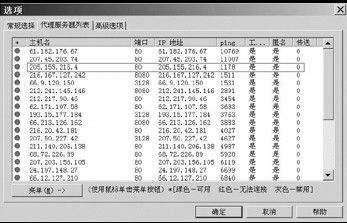 图2
图2
现在启动IE浏览器(不要关闭MultiProxy)测试一下,点击[工具]→[Internet选项]命令,切换到“连接”页,这里分两种情况:一种是通过拨号上网的,在“拨号连接”下面选中一个默认拨号连接,点击右边的“设置”,勾选“使用代理服务器”前面的小方框,在“地址”中输入127.0.0.1,在“端口”中输入8088(这是MultiProxy的默认接收端口),然后单击[高级],把“对所有协议均使用相同的代理服务器”前的小勾去掉,连续按[确定]按钮退出;另一种是通过局域网共享上网的,在“连接”页中单击下面的[局域网设置]按钮,其后的设置和上面的一样。设置完毕后,登录一个能够显示IP的论坛测试一下,可以看出真实IP已经隐藏,显示的是代理服务器IP。 至此已经达到了隐藏真实IP的目的。文中所用到的工具软件以及下载地址如下: QQ代理公布器XP: http://www.pcdog.com/soft/20104.htm SocksCap32(英文版): http://www.pcdog.com/soft/525.htm MultiProxyV1.2a(汉化版): http://www.pcdog.com/soft/7876.htm
|